那些拥有苹果卡的人现在可以从你们账户中的钱中赚取利息。有了苹果新的现金储蓄账户,你通常会因使用苹果卡而获得的日常奖励可以自动存入储蓄账户。以4.15%的年收益率,这个账户可以赚到比你在许多银行看到的更多的钱。
要使用Apple现金储蓄账户,您需要是Apple Card账户的所有者(或共同所有者)。没有最低押金、费用或余额要求。除了自动使用您的Apple Cash余额中已有的资金外,您还可以手动从Apple Cash或与您的卡关联的银行账户转账。您还可以根据需要将钱存入和存出储蓄帐户,并在任何时候禁用自动存款。
准备好开始了吗?以下是如何注册苹果高收益储蓄账户的方法。
1.申请苹果卡
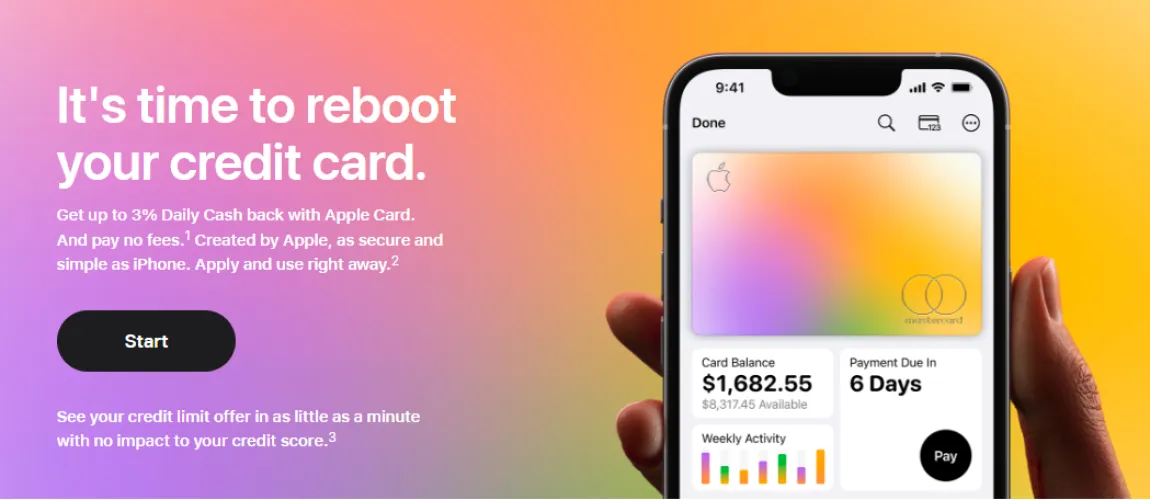
首先,你需要申请苹果卡
,如果您还没有这样的服务。它可以直接从iPhone上的钱包应用程序使用,或者如果你申请了实体卡,也可以通过实体卡使用。当你用苹果信用卡支付时,你会得到和传统信用卡一样的返现奖励。
这些每日现金奖励每天都会被处理,并在你购物后第二天出现在你的Apple Cash余额中。你可以从使用实体卡的所有购物中赚取1%,通过Apple Pay使用银行卡时赚取2%,使用Apple Card支付苹果自己的产品和服务时赚取3%。
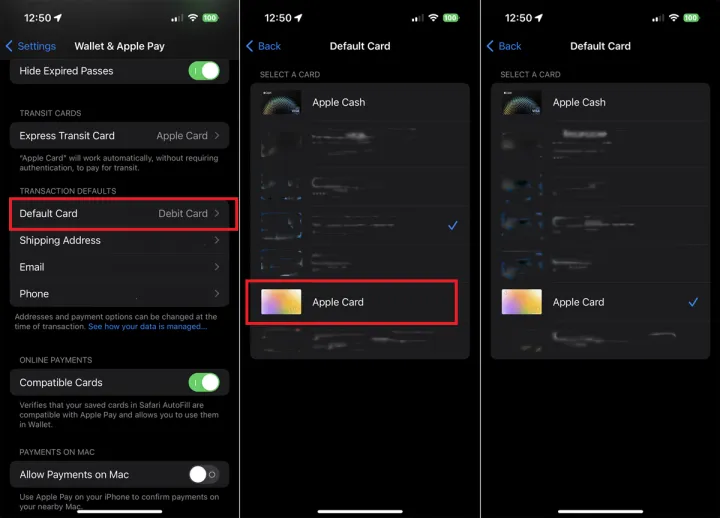
接下来,您可能需要确保将您的Apple Card设置为默认支付方式,以便为您的储蓄账户生成更多现金。要做到这一点,请进入设置>钱包和Apple Pay,然后向下滑动到交易默认部分。点击Default Card条目,然后选择Apple Card条目进行更改。
一旦你有了苹果卡,就是时候注册苹果的储蓄账户,开始赚取超过4%的利息,以进一步提高你的个人财务状况。
2.注册苹果储蓄账户
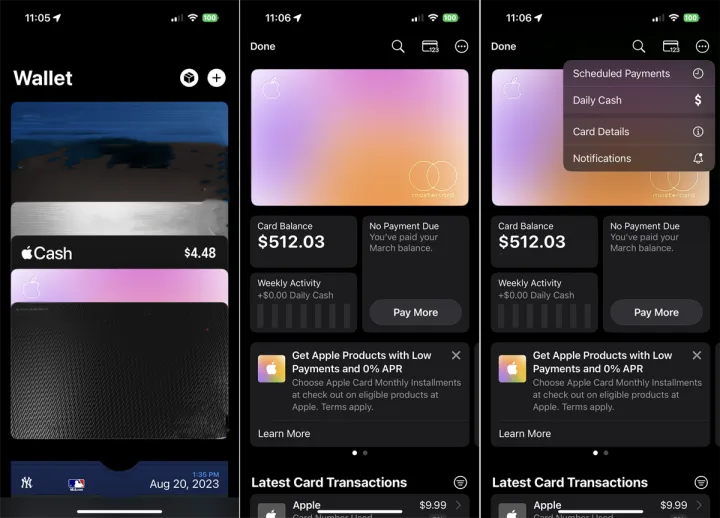
要启用储蓄账户,请打开iPhone上的Wallet应用程序,然后选择Apple Card。点击“更多三点”图标,然后选择“每日现金”。在“每日现金选举”标题下,点击“储蓄”选项。下一个屏幕解释了储蓄帐户;点击Continue。
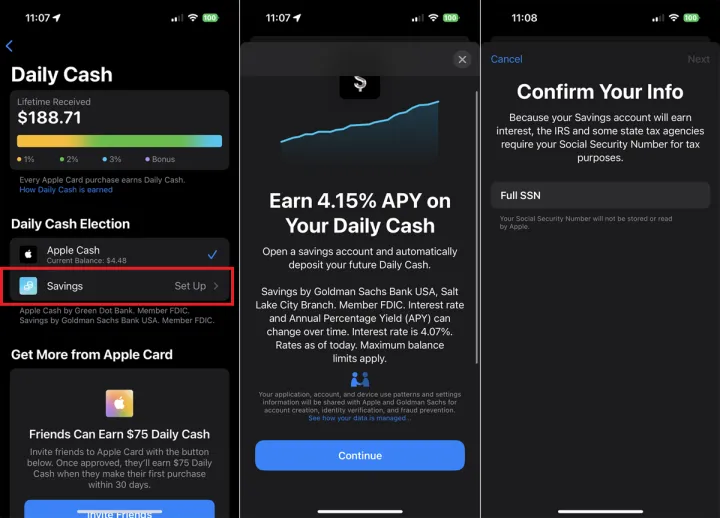
然后要求您确认您的信息。输入您的社会保险号,然后点击下一步。阅读储蓄帐户的条款和条件,然后点击同意。你会被问到你是否被美国国税局扣留了备用资金。在大多数情况下,您会回答否。点击确认并打开帐户。
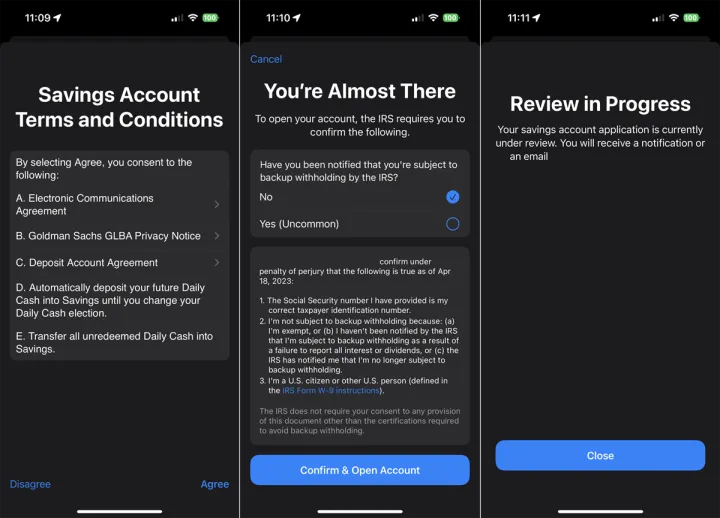
您的申请将被提交给银行,并通知正在进行审查。现在,您可以点击关闭。假设您的申请获得批准,您将收到一封电子邮件,确认您的储蓄账户已开立。
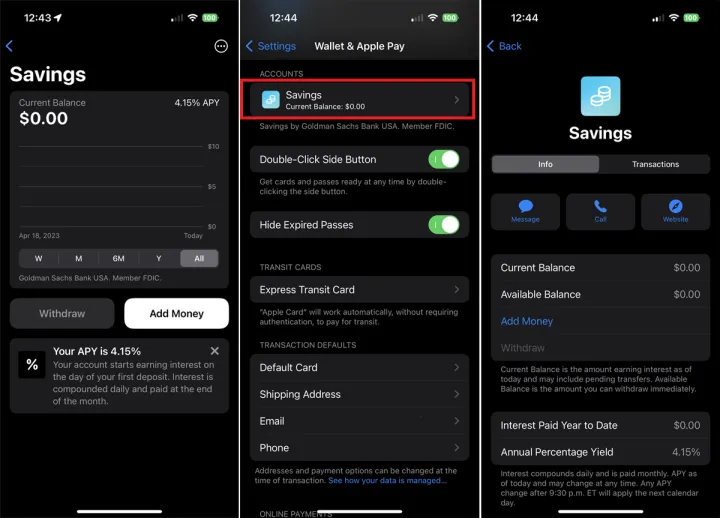
要查看您的帐户,请打开钱包应用程序,点击您的Apple Card,然后选择Savings Account。或者,进入设置>钱包和Apple Pay,然后在账户部分选择储蓄。
3.管理每日现金奖励
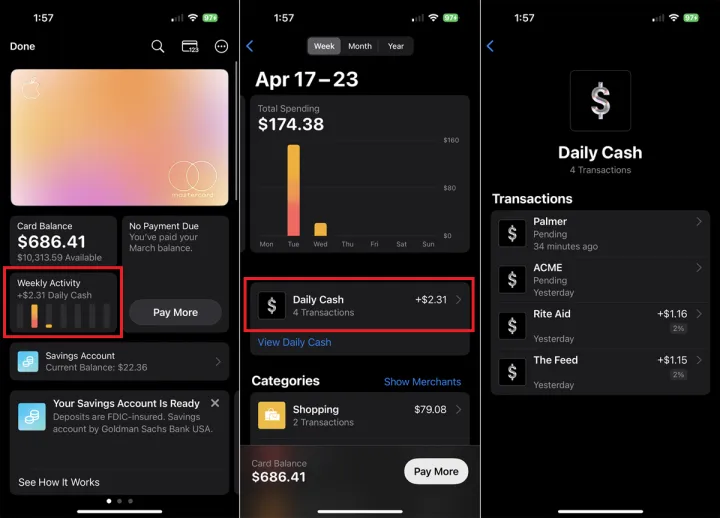
当你用苹果卡购物时,交易第二天就会显示在钱包应用程序中。你可以在钱包里点击你的苹果卡来查看。小周度活动图表显示了你到目前为止收到的现金返还金额。
点击每周活动图表,访问您一周的总支出。您还可以将视图切换到月和年。点击每日现金查看特定的交易,并查看您为每笔交易赚了多少现金。
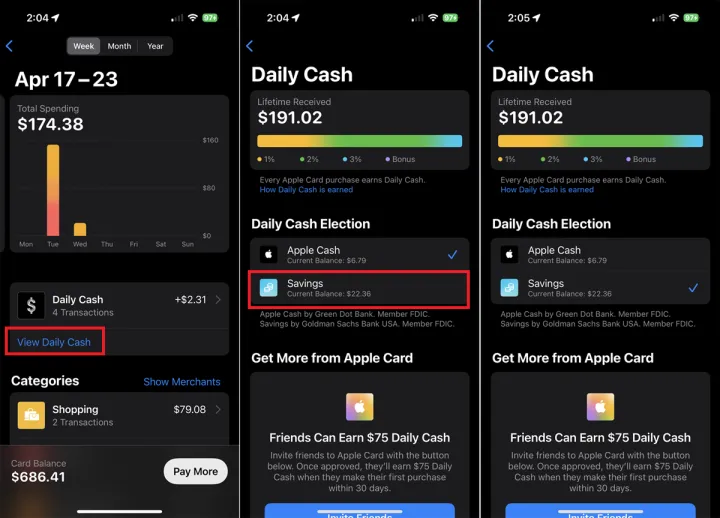
默认情况下,你的每日现金奖励会进入你的苹果现金余额,但你可以将其切换到储蓄账户。在您的每日现金的活动屏幕中,点击查看每日现金链接,然后在每日现金选择部分下选择储蓄。点击确认以指示您希望将未来的现金收入直接存入储蓄帐户。要将其切换回Apple Cash,请返回到Daily Cash屏幕,并在Daily Cash Options部分下选择Apple Cash。
4.把钱存入你的储蓄账户
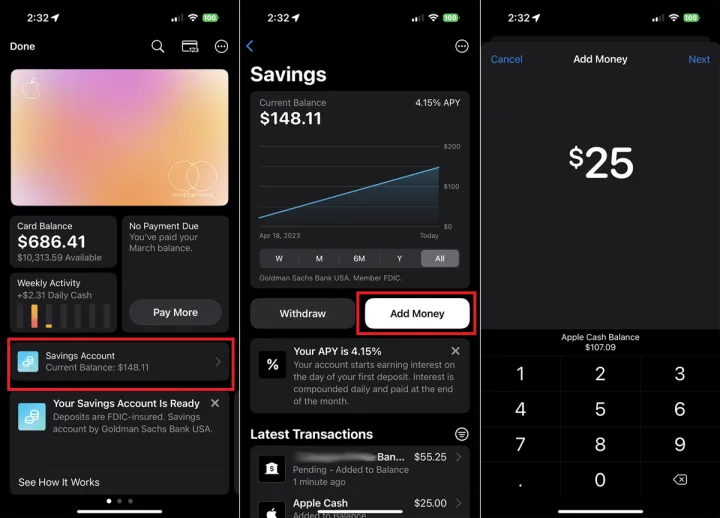
除了返现奖励之外,您还可以从Apple现金余额或之前链接到Apple Card的银行账户中手动向您的新储蓄账户添加更多资金。要转移你的钱,打开钱包应用程序,然后点击你的苹果卡。选择储蓄帐户条目,然后点击Add Money按钮。
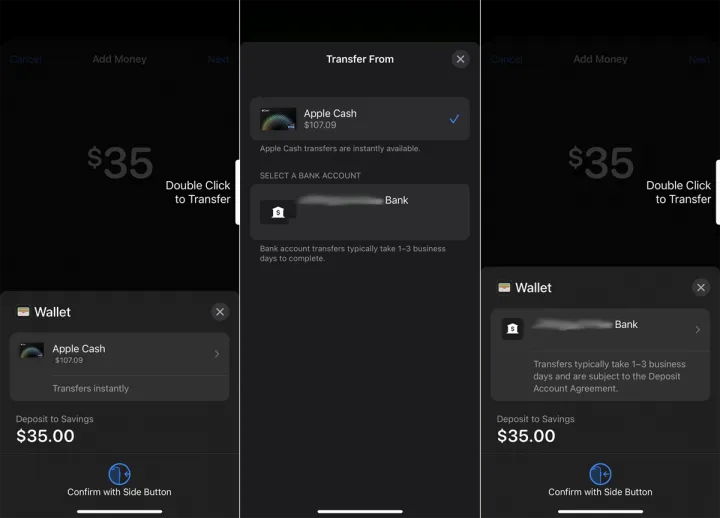
然后,您可以输入要转账的金额,然后点击下一步。在屏幕上验证交易,设置来源应该是Apple Cash还是您的银行。双击侧面按钮,并使用您的默认身份验证方法-Face ID、Touch ID或Passcode确认转账。
5.管理您的帐户余额
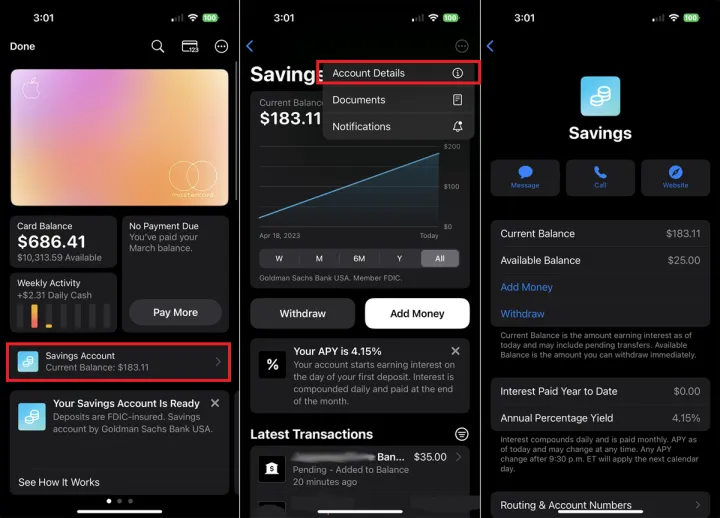
你可以通过在钱包应用程序中点击苹果卡,然后选择储蓄账户来检查你的储蓄账户余额。点击右上角的三点更多图标,然后选择帐户详细信息。下一个屏幕显示帐户中所有资金的当前余额以及您可以提取的可用余额。
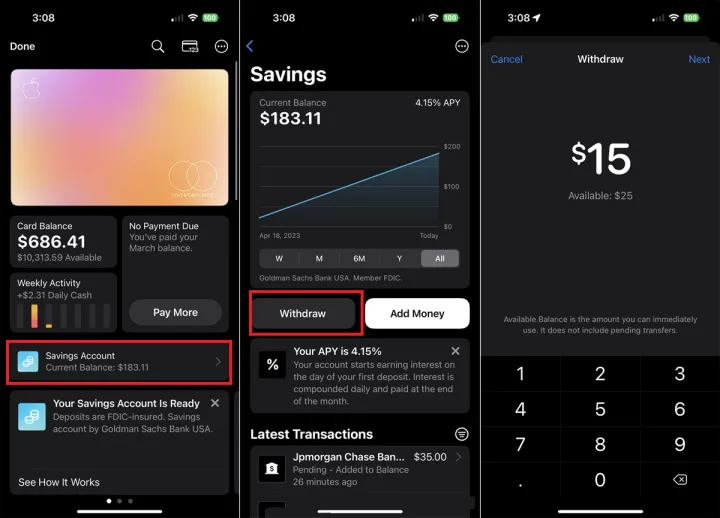
如果你在钱包应用程序中选择你的苹果卡,选择储蓄账户条目,然后点击取款,你就可以从你的储蓄账户中提取资金。然后输入你想要取出的金额。请注意,屏幕将显示您的可用余额。点击下一步。
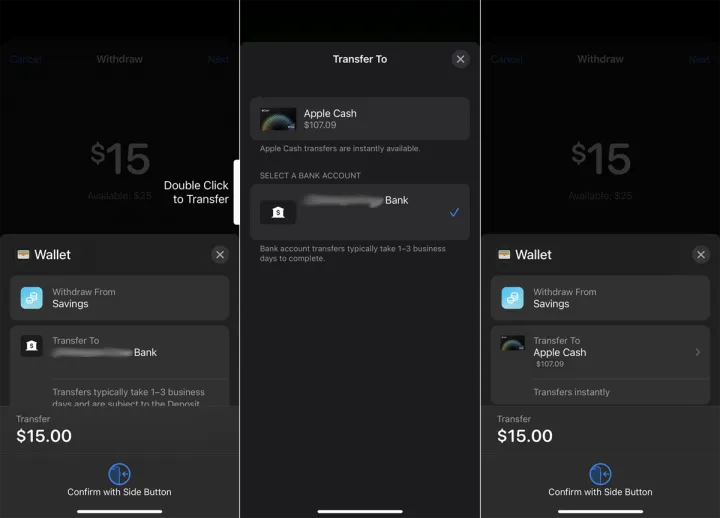
点击转账目的地的箭头,将其设置为Apple Cash或您的关联银行账户。最后,双击旁边的按钮以验证取款。
– – END – –
– – 转载请声明来源:www.lanpanpan.com – –
编译:盼盼云笔记


